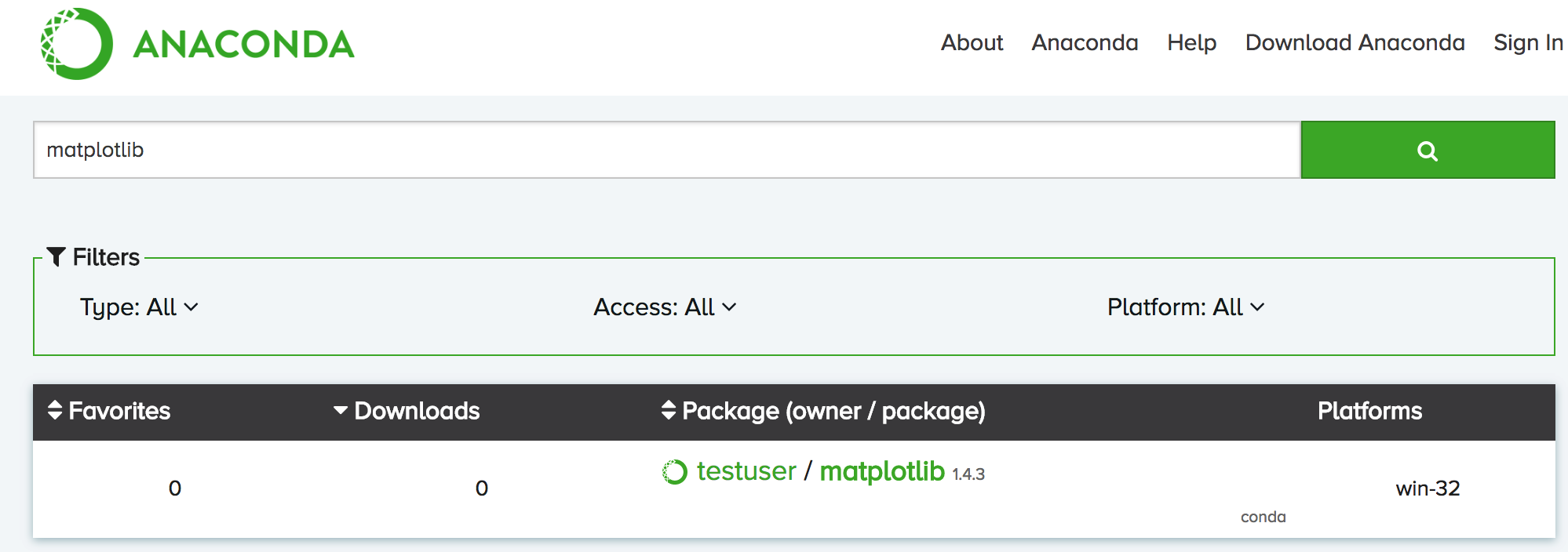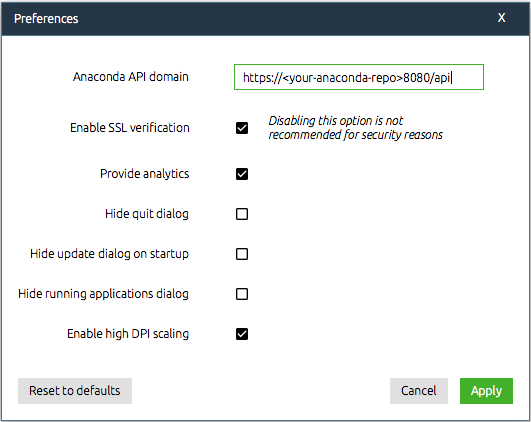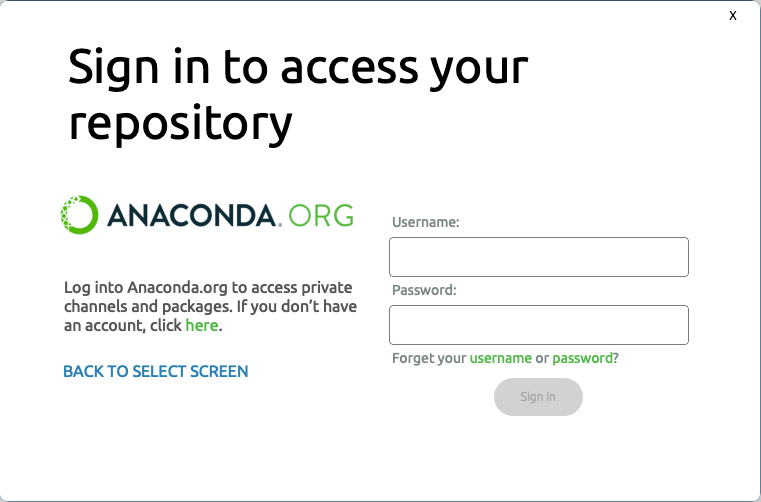入门¶
查找、下载和安装软件包¶
您无需拥有 Anaconda Repository 帐户或登录即可搜索、下载或安装软件包、笔记本、环境或安装程序。
您确实需要一个帐户才能在没有访问令牌的情况下访问私有包,以及上传和与他人共享您自己的包、笔记本、环境和安装程序。
优化你的搜索结果¶
您可以使用 3 个过滤器控件过滤搜索结果:
- 类型:全部、仅 conda 或仅 PyPI。
- 访问:全部、公共和/或私人——仅当您登录时可用。
- 平台:全部、源代码、Linux-32、Linux-64、Noarch、OSX-64、Win-32 和 Win-64。
注意:源包只是源代码,尚未为任何特定平台构建。Noarch 软件包可在所有平台上运行。
从 Anaconda Repository 下载和安装软件包¶
您可以使用Anaconda Navigator(Anaconda®的图形用户界面)下载和安装软件包 。高级用户可能更喜欢终端窗口或 Anaconda Prompt。
在终端窗口或 Anaconda 提示中使用 conda ¶
安装 Anaconda 时会自动安装 Conda。
将软件包下载并安装到它自己的环境中:
在 Anaconda Repository 上找到要下载的包,然后单击包名称。
详细信息页面显示当前操作系统的特定安装说明。
在终端窗口或 Anaconda Prompt 中输入命令。
示例:要下载并安装带有 conda 的软件包:
conda install -c USERNAME PACKAGE
提示:Conda 会根据文件中的设置扩展
USERNAME为 URL,例如 。https://<your-anaconda-repo>/USERNAME.condarc
构建和上传新包¶
构建和上传新包是可选的,最适合习惯使用终端应用程序的高级用户。它需要 anaconda-client,如果您安装了 Anaconda,则很容易获得。
使用终端窗口或 Anaconda Prompt 运行以下命令行命令。
要构建和上传包,首先安装 Anaconda 客户端 CLI:
conda install anaconda-client
登录您的存储库帐户:
anaconda login
在提示下,输入您的存储库用户名和密码。
选择您要构建的包。对于此示例,您可以下载我们的公共测试包:
git clone https://github.com/anaconda-platform/anaconda-client cd anaconda-client/example-packages/conda/
要构建您的测试包,首先安装 conda-build 并关闭自动客户端上传,然后运行 命令:
conda buildconda install conda-build conda config --set anaconda_upload no conda build .
找到新建包的放置路径,方便下一步使用:
conda build . --output
将您的测试包上传到您的 Repository 帐户:
anaconda login anaconda upload /your/path/conda-package.tar.bz2
注意:替换
/your/path/为您在上一步中找到的路径。
有关更多信息,请参阅使用 conda 包。
共享笔记本¶
要使用 anaconda-client 将笔记本上传到 Anaconda Repository,请打开 Anaconda Prompt 或终端,然后输入:
anaconda upload my-notebook.ipynb
注意:替换my-notebook为您的笔记本名称。
查看笔记本¶
您可以在 Anaconda Repository 中查看笔记本的 HTML 版本。登录您的帐户,然后从查看按钮的下拉菜单中选择笔记本。单击要查看的笔记本的名称。
您还可以直接从以下位置查看笔记本的 HTML 版本:
http://<your-anaconda-repo>/USERNAME/my-notebook
注意:替换<your-anaconda-repo>为您的存储库名称、USERNAME您的用户名和my-notebook
您的笔记本名称。
任何拥有 anaconda-client 和 Repository 访问权限的人都可以下载您的 notebook。要下载笔记本,请打开 Anaconda Prompt 或终端并输入:
anaconda download USERNAME/my-notebook
共享环境¶
可以使用 Web 界面或命令将保存的 conda 环境上传到 Anaconda Repository
。anaconda upload
要保存环境,请在 Anaconda Prompt 或终端窗口中运行以下命令:
conda env export -n my-environment -f my-environment.yml
要使用 Web 界面上传它,请转到:
https://<your-anaconda-repo>/<USERNAME>/environments
然后使用右上角的上传按钮。
使用以下命令上传:anaconda upload
anaconda upload my-environment.yml
注意:替换my-environment为您的环境名称。
您可以在以下位置查看上传的环境列表:
http://envs.<your-anaconda-repo>/USERNAME
注意:替换<your-anaconda-repo>为您本地存储库的名称和USERNAME您的用户名。
任何有权访问的人都可以下载并安装您的环境。打开 Anaconda Prompt 或 Terminal,然后输入:
conda env create user/my-environment
source activate my-environment
注意:替换user为您的用户名和my-environment您的环境名称。